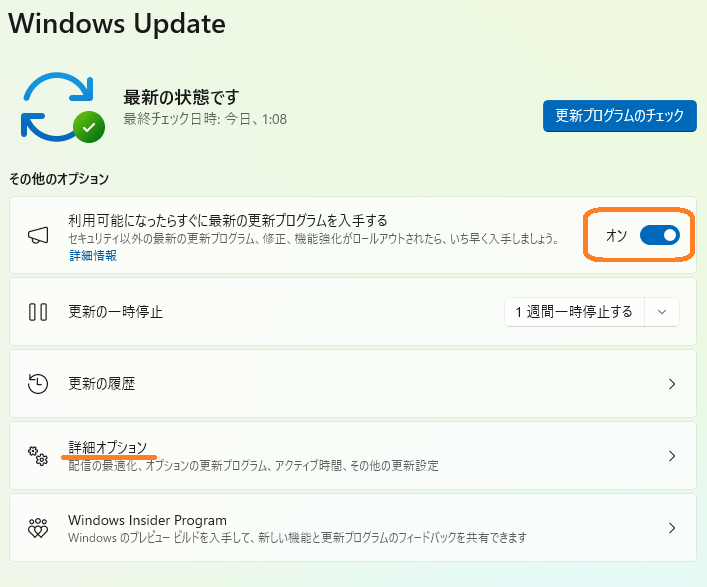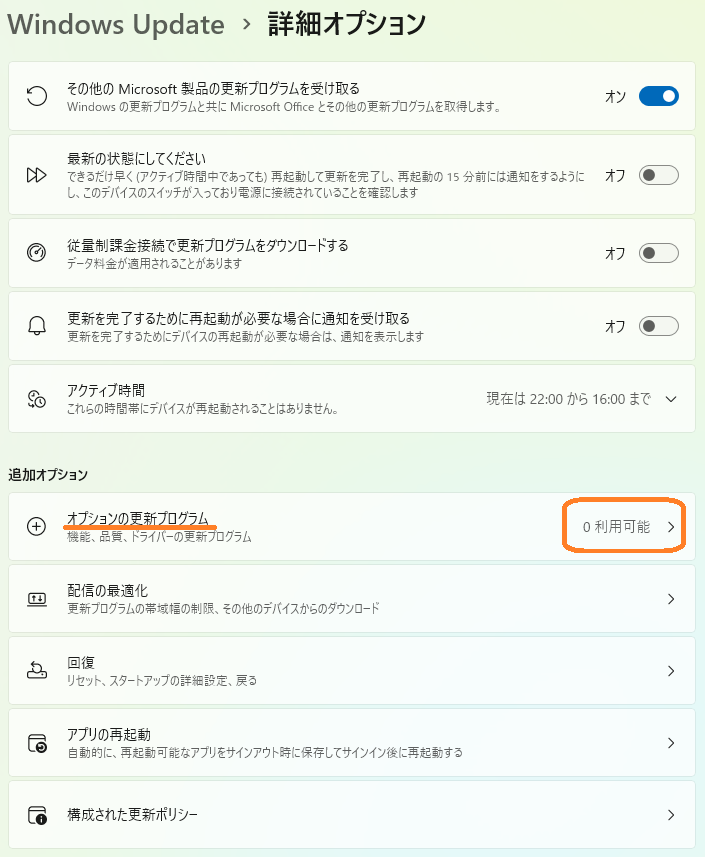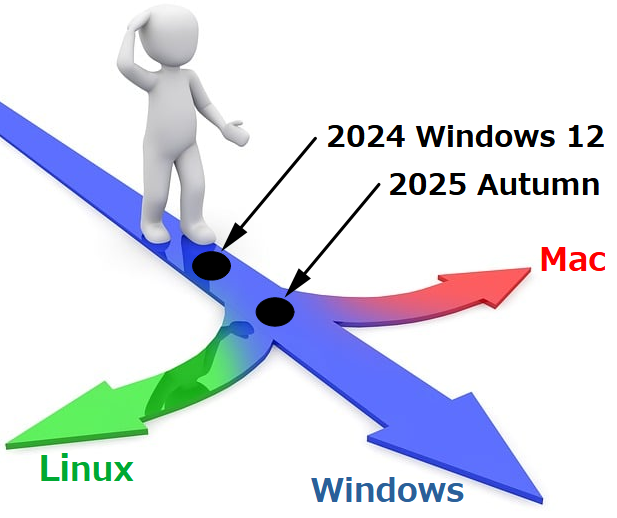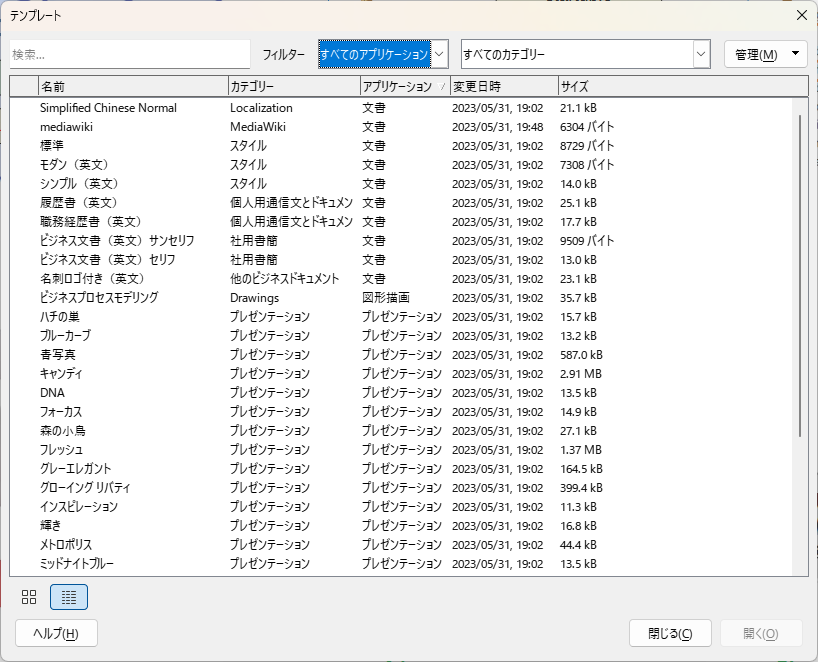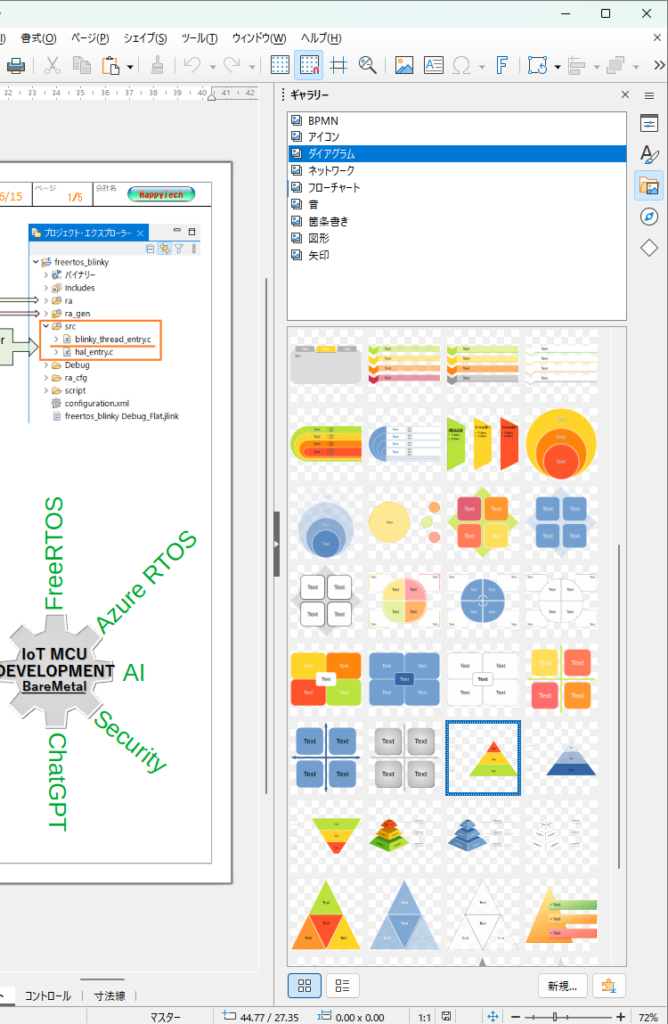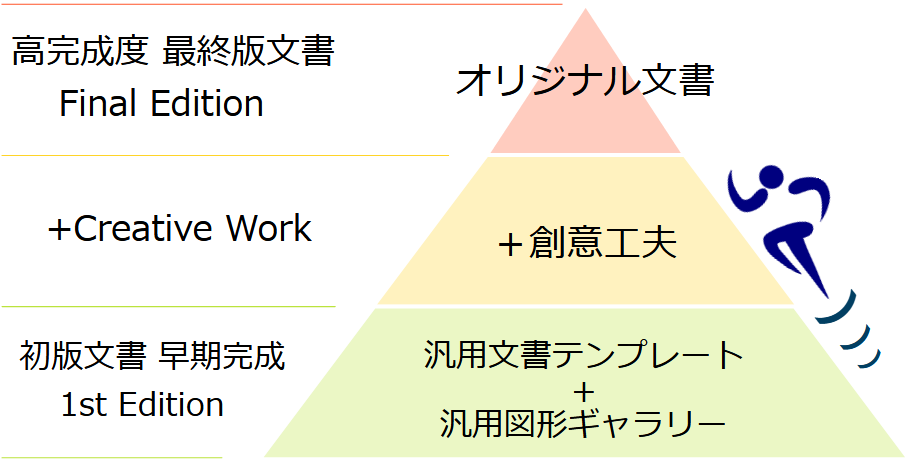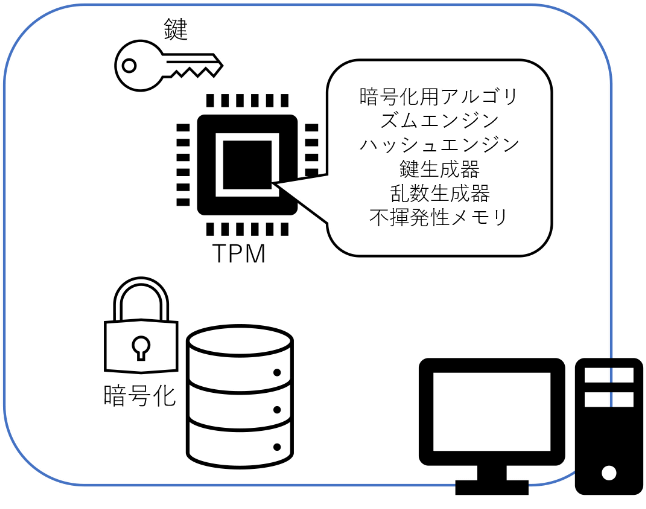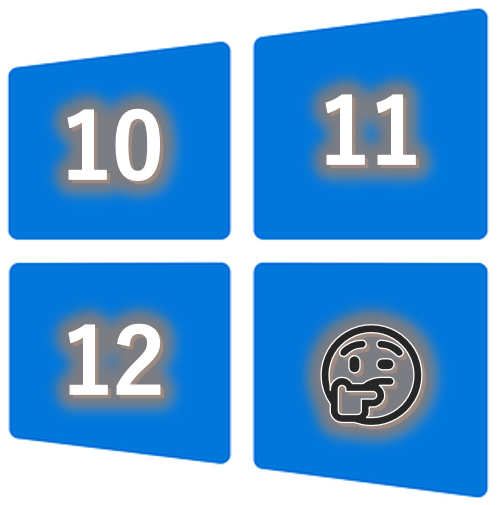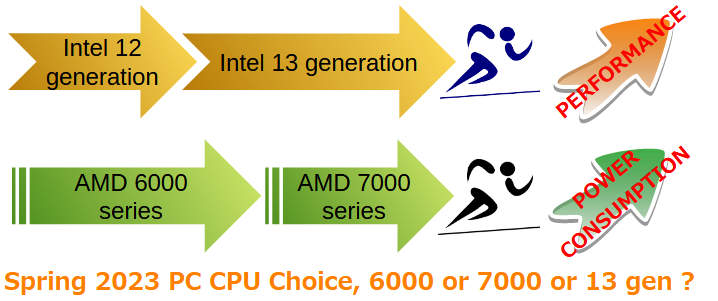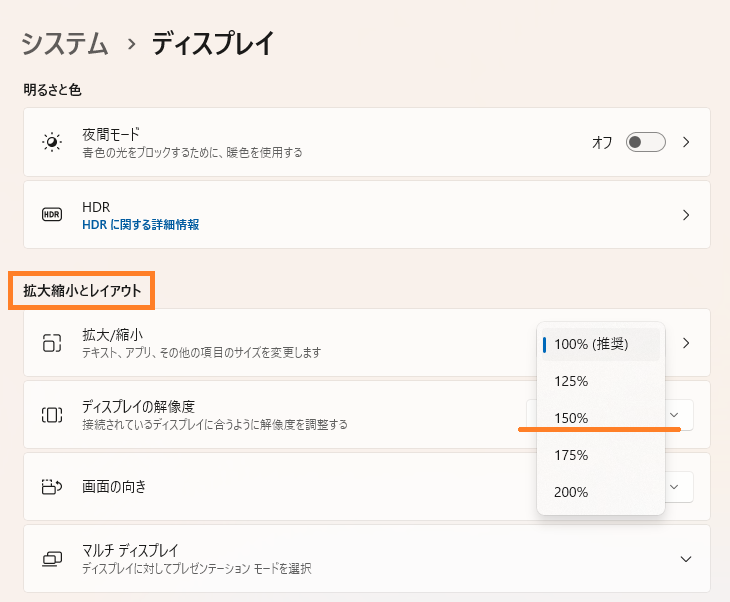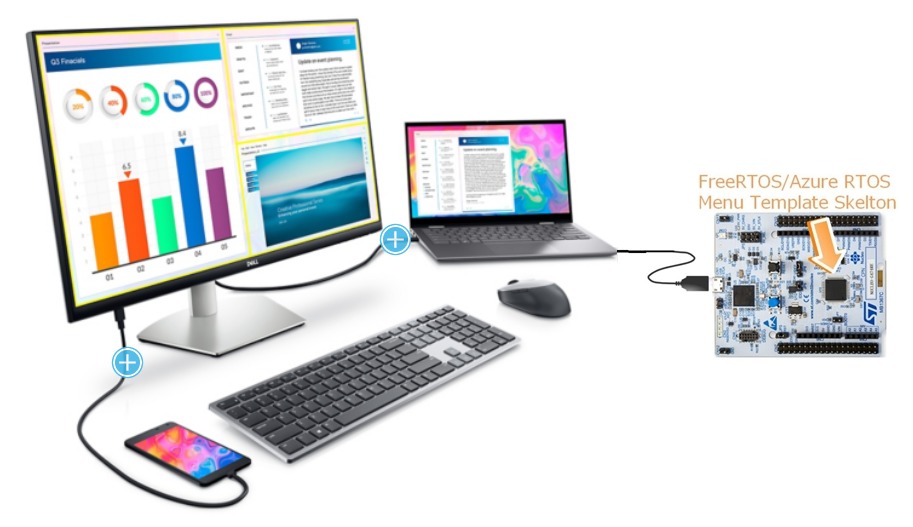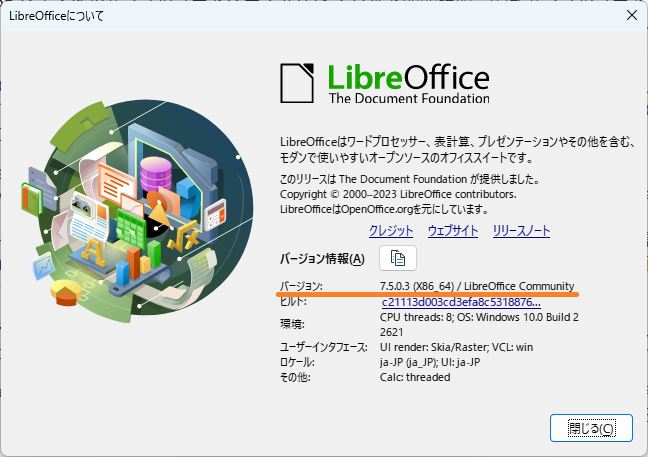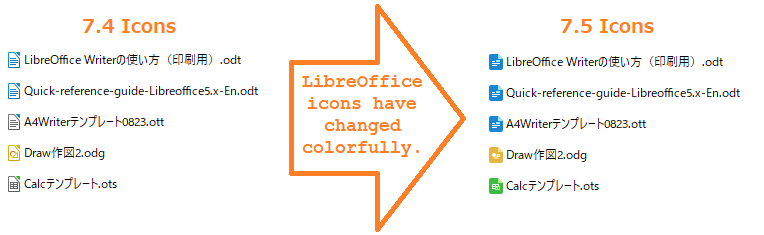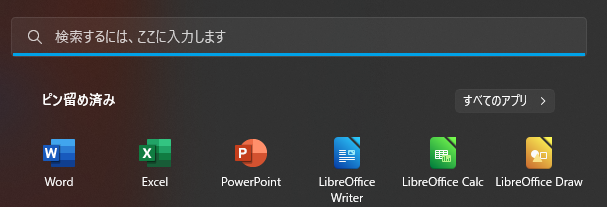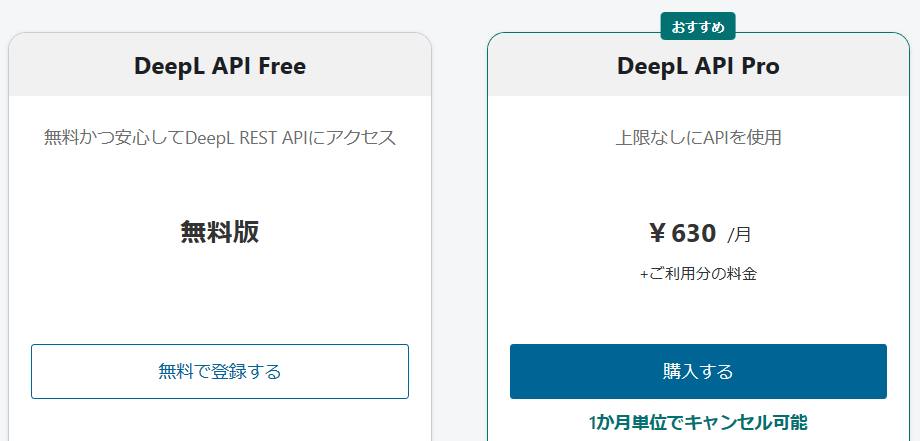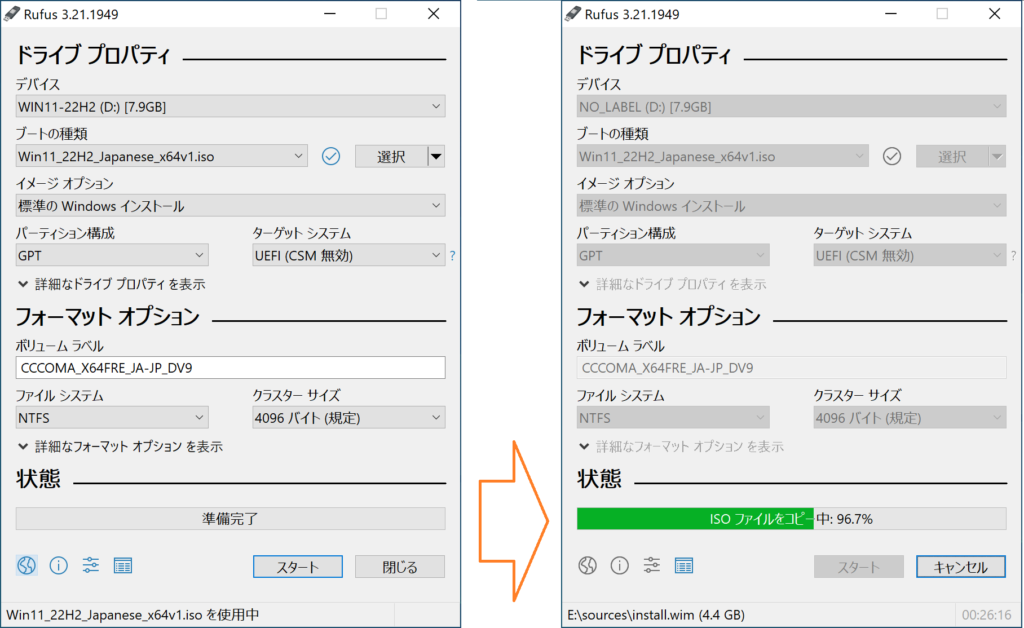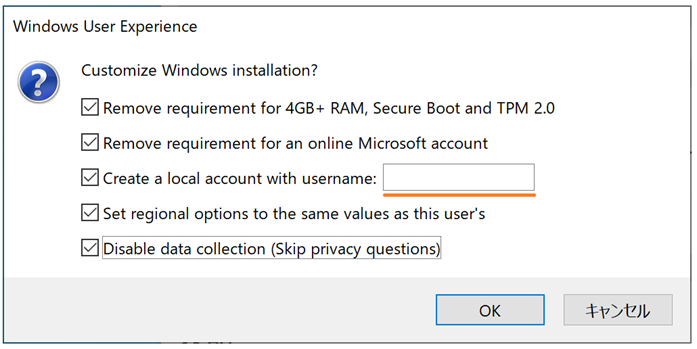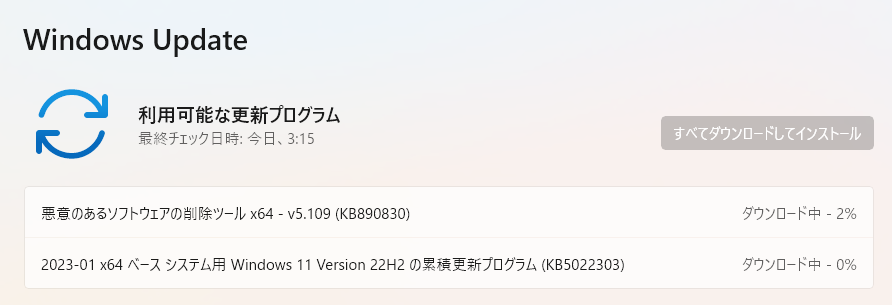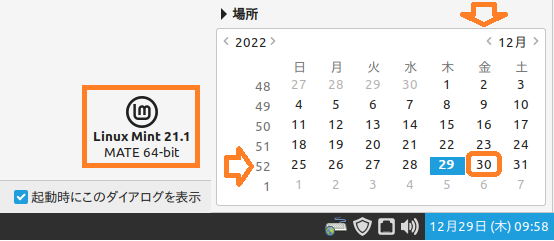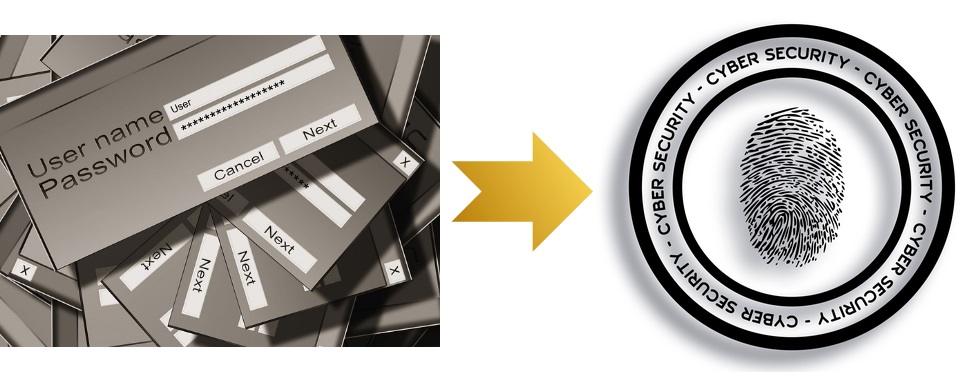
最新Chrome 116は、パスワードマネジャーデザインが新しくなり、パスワードの保存と入力が容易になりました。そこで本稿では、「パスワード」と最近話題の「パスキー」の筆者現状理解を示します。
参考資料:
1. パスワードのない世界へのマイルストーン「パスキー」、2023年6月14日
2. AppleやGoogleが対応を進める「パスキー」とは、2023年8月7日
とにかくセキュリティ関連記事は、判り難いのでポイントを簡単にまとめました。
パスワード問題
どんなに複雑なパスワードでも、それを入力したのがユーザ本人かが確認できないこと、パスワードそのものがネットワーク上に流れ第3者が盗み見ることができること、この2点がパスワード問題。
パスキー解決策
パスワード問題解決のため、指紋認証などの本人確認機能を持つ端末(PC/スマホ)のログインにパスキーを使う。パスキーで本人認証後、ネットワークログイン時に送受する情報は、端末での本人認証結果と高度に暗号化された情報。これらは、第3者が盗み見ても本人成り済ましは不可能(に近い)。
パスキーは端末間の移行・同期可能
スマホ紛失やPC買換え時の利便性向上のため、アカウント名などのユーザ情報(クレデンシャル情報)をクラウドアカウントに紐づけることによりパスキー端末間同期が可能。現状対応クラウドは、Apple、Google、Microsoft。
クラウド利用により移行利便性も兼ね備えたパスキーは、パスワードに代わるログイン方法として有力。
パスキー運用ChatGPT回答
パスキー運用に関してEdgeのChatGPT(Bingチャット)でQ&Aを得ました。
Q1)パスキーを間違えたら?
A1)パスキーは、入力回数に制限あり。一定時間経過後、再入力可能。パスキーを忘れた時は、端末リセット必要。
Q2)複数端末で同じパスキーは使える?
A2)複数端末間で同じパスキーを使える。
Q3)パスキーを間違えてリセットした時の複数端末の影響?
A3)リセットは、その端末のみ。他の端末は影響なし。
つまり、複雑なパスワードの代りに、4桁または6桁のパスキーさえ覚えておけば、同じパスキーを複数端末で使ってもログインセキュリティは安心のようです。
Summary:パスワードからパスキーへ
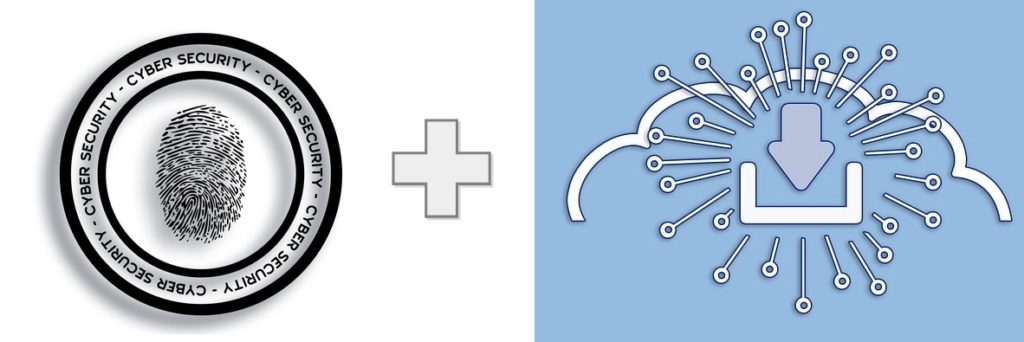
例えパスワードマネジャーが使い易くなっても、パスワード自体の問題(本人未検証)解決にはなりません。
パスキーと本人認証端末、クラウドアカウントを組み合わせたパスキーログイン方式(本人検証結果+所持情報)は、パスワードレスアクセスとして期待できそうです。
Afterword:知識情報は4/6桁が限界?
パスキーが4/6桁なのは、指紋/顔認証などの本人検証が失敗した時の代替入力のためと思います。PC/スマホログインに指紋/顔認証が「先」で、認証失敗時にパスキー入力を「代り」に求めるからです。
スマホは、認証成功時でも定期的にパスキー入力を求め、パスキー知識情報を忘れないよう保全します。
個人が無理せず覚えられる数字は、この桁位でしょうか? IoT MCUデバイスなら桁数をもっと増やし、セキュリティレベルを上げることもできます。
パスキーの仕組みは、指紋/顔など変えようがない超重要認証データは端末のみに保存し、ネットワークログインは認証結果など漏れても支障が少ない情報で行うことでセキュリティを高く保つ、と筆者は理解しています。
但し、ネットワークログインは、当面使い慣れたパスワードも併用するでしょう。Chrome 116のパスワードマネジャーで、パスワード自体を強固にすることも必要です。